Winston
Winston 是一个非常流行的 Node.js 日志库,功能强大且易于配置。以下是一个详细的步骤,教你如何使用 Winston 并配置按天分割日志文件。
npm install winstonLevel
level 说明:配置中的作用是设置日志记录器的最低日志级别。只有级别等于或高于这个设置的日志消息才会被记录。
winston 支持以下默认日志级别(从最重要到最不重要按照数字从低到高):
const levels = {
error: 0,
warn: 1,
info: 2,
http: 3,
verbose: 4,
debug: 5,
silly: 6
};2
3
4
5
6
7
8
9
简单使用
import { createLogger, format, transports } from 'winston';
import path from 'path';
import fs from 'fs';
// 确保文件夹存在
const logDir = path.join(__dirname, 'logs');
if (!fs.existsSync(logDir)) {
fs.mkdirSync(logDir);
}
// 创建日志记录器
const logger = createLogger({
level: 'http',
format: format.combine(
format.timestamp(), // 添加时间戳
format.json() // 输出为 JSON 格式
),
transports: [
new transports.Console(), // 输出到控制台
new transports.File({
dirname: logDir, // 指定目录
filename: 'logs.log' // 指定文件名
}) // 输出到指定文件夹
]
});
// 使用 logger,传入额外参数
logger.log({
level: 'http',
message: 'abc',
userName: '张三',
age: 15
});
// 你也可以使用 logger.info() 或 logger.error() 等方法
logger.info('这是一条信息日志', { userName: '李四', age: 30 });2
3
4
5
6
7
8
9
10
11
12
13
14
15
16
17
18
19
20
21
22
23
24
25
26
27
28
29
30
31
32
33
34
35
36
按天分割
1. 安装 Daily Rotate File 插件
首先,你需要安装 winston 和 winston-daily-rotate-file 插件:
npm install winston-daily-rotate-file2. 配置 Winston 日志记录器
接下来,创建一个日志记录器并配置按天分割日志文件。
以下是一个完整的示例:
import winston from 'winston';
import 'winston-daily-rotate-file';
// 创建一个传输实例,用于按天分割日志文件
const transport = new winston.transports.DailyRotateFile({
filename: 'logs/application-%DATE%.log', // 日志文件名,%DATE% 会被替换为当前日期
datePattern: 'YYYY-MM-DD', // 日期格式
zippedArchive: true, // 是否压缩归档日志文件
maxSize: '20m', // 单个日志文件的最大尺寸
maxFiles: '14d' // 日志文件的保留天数
});
// 创建一个 Winston 日志记录器
const logger = winston.createLogger({
level: 'info', // 日志级别
format: winston.format.combine(
winston.format.timestamp(), // 添加时间戳
winston.format.json() // 日志格式为 JSON
),
transports: [
new winston.transports.Console(), // 控制台输出
transport // 文件输出(按天分割)
]
});
// 示例日志
logger.info('This is an info message');
logger.error('This is an error message');2
3
4
5
6
7
8
9
10
11
12
13
14
15
16
17
18
19
20
21
22
23
24
25
26
27
28
3. 使用日志记录器
可以在应用程序中随时使用这个日志记录器来记录日志。
例如:
// 记录信息级别的日志
logger.info('User logged in', { userId: 123 });
// 记录错误级别的日志
logger.error('Failed to connect to database', { error: 'Connection timeout' });2
3
4
5
4. 其他配置选项
winston-daily-rotate-file 提供了许多其他配置选项,你可以根据需要进行调整。以下是一些常用的选项:
level: 设置日志级别(如info,warn,error等)。dirname: 设置日志文件的目录。filename: 设置日志文件的名称模式。datePattern: 设置日期模式。zippedArchive: 是否压缩归档日志文件。maxSize: 设置单个日志文件的最大尺寸。maxFiles: 设置日志文件的保留天数。
可以参考 winston-daily-rotate-file 文档 获取更多详细信息。
通过上述步骤,你可以轻松地在 Node.js 应用程序中使用 Winston 并配置按天分割日志文件。
按日志类型分割
要根据日志类型(例如 info, error, warn 等)来分割日志文件,
可以为每种日志类型创建不同的传输实例,并将它们添加到 winston 日志记录器中。
以下是一个示例,展示了如何实现这一点:
import winston from 'winston';
import 'winston-daily-rotate-file';
// 创建不同的传输实例,用于不同类型的日志
const infoTransport = new winston.transports.DailyRotateFile({
dirname: 'logs/info', // 自定义目录
filename: 'info-%DATE%.log', // 日志文件名,%DATE% 会被替换为当前日期
datePattern: 'YYYY-MM-DD', // 日期格式
zippedArchive: true, // 是否压缩归档日志文件
maxSize: '20m', // 单个日志文件的最大尺寸
maxFiles: '14d', // 日志文件的保留天数
level: 'info' // 只记录 info 级别的日志
});
const errorTransport = new winston.transports.DailyRotateFile({
dirname: 'logs/error', // 自定义目录
filename: 'error-%DATE%.log', // 日志文件名,%DATE% 会被替换为当前日期
datePattern: 'YYYY-MM-DD', // 日期格式
zippedArchive: true, // 是否压缩归档日志文件
maxSize: '20m', // 单个日志文件的最大尺寸
maxFiles: '14d', // 日志文件的保留天数
level: 'error' // 只记录 error 级别的日志
});
// 创建一个 Winston 日志记录器
const logger = winston.createLogger({
level: 'info', // 默认日志级别
format: winston.format.combine(
winston.format.timestamp(), // 添加时间戳
winston.format.json() // 日志格式为 JSON
),
transports: [
new winston.transports.Console(), // 控制台输出
infoTransport, // info 级别的文件输出(按天分割)
errorTransport // error 级别的文件输出(按天分割)
]
});
// 示例日志
logger.info('This is an info message');
logger.error('This is an error message');2
3
4
5
6
7
8
9
10
11
12
13
14
15
16
17
18
19
20
21
22
23
24
25
26
27
28
29
30
31
32
33
34
35
36
37
38
39
40
41
通过为每种日志类型创建不同的传输实例,并将它们添加到 winston 日志记录器中,你可以根据日志类型来分割日志文件。这使得你可以更好地管理和组织不同类型的日志信息。
修改日志文件夹
当然可以将日志文件保存到其他文件夹。你只需要在配置 winston-daily-rotate-file 传输实例时指定你想要的目录即可。可以通过设置 dirname 和 filename 来指定日志文件的目录和名称。
import winston from 'winston';
import 'winston-daily-rotate-file';
// 创建一个传输实例,用于按天分割日志文件,并保存到自定义目录
const transport = new winston.transports.DailyRotateFile({
dirname: 'custom_logs', // 自定义目录
filename: 'application-%DATE%.log', // 日志文件名,%DATE% 会被替换为当前日期
datePattern: 'YYYY-MM-DD', // 日期格式
zippedArchive: true, // 是否压缩归档日志文件
maxSize: '20m', // 单个日志文件的最大尺寸
maxFiles: '14d' // 日志文件的保留天数
});
// 创建一个 Winston 日志记录器
const logger = winston.createLogger({
level: 'info', // 日志级别
format: winston.format.combine(
winston.format.timestamp(), // 添加时间戳
winston.format.json() // 日志格式为 JSON
),
transports: [
new winston.transports.Console(), // 控制台输出
transport // 文件输出(按天分割)
]
});
// 示例日志
logger.info('This is an info message');
logger.error('This is an error message');2
3
4
5
6
7
8
9
10
11
12
13
14
15
16
17
18
19
20
21
22
23
24
25
26
27
28
29
通过设置 dirname 和 filename,你可以将日志文件保存到任何你想要的目录。这使得你可以根据项目的需求灵活地管理日志文件的位置。
自定义日志格式
字符串格式
- 在
customFormat中,使用...metadata来捕获额外的参数。 - 将额外参数转换为字符串并附加到日志消息中。
import { createLogger, format, transports, Logger } from 'winston';
// 自定义格式
const customFormat = format.printf(({ level, message, timestamp, ...metadata }) => {
// 将额外的参数转换为字符串
const meta = Object.keys(metadata).length ? JSON.stringify(metadata) : '';
return `${timestamp} [${level}]: ${message} ${meta}`;
});
// 创建日志记录器
const logger: Logger = createLogger({
level: 'http',
format: format.combine(
format.timestamp(), // 添加时间戳
customFormat // 使用自定义格式
),
transports: [
new transports.Console(), // 输出到控制台
new transports.File({ filename: 'http.log' }) // 输出到文件
]
});
// 使用 logger,传入额外参数
logger.log({
level: 'http',
message: 'abc',
userName: '张三',
age: 15
});
// 你也可以使用 logger.info() 或 logger.error() 等方法
logger.info('这是一条信息日志', { userName: '李四', age: 30 });2
3
4
5
6
7
8
9
10
11
12
13
14
15
16
17
18
19
20
21
22
23
24
25
26
27
28
29
30
31
32
json 格式
- 参考 简单使用
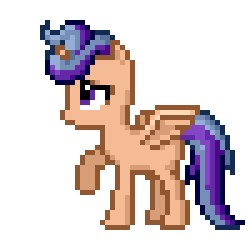 < ~/ > MyNote
< ~/ > MyNote